Наличен е и CouchDB RESTful HTTP / JSON API, който можете да използвате за модифициране и изготвяне на нови файлове на база данни, като документи. Това има относително удобен интерфейс, който улеснява четенето и редактирането на документи. Както бе споменато по-горе, това е база данни, ориентирана към документи. Архитектурата на CouchDB е конструирана на езика Erlang, език за програмиране с общо предназначение, който се фокусира върху едновременността и също така система за събиране на боклук.
Този кратък урок ви показва как да инсталирате Apache CouchDB на най-новите 20 на Ubuntu.04 LTS. Процесът на инсталиране е доста прост. Но инструкциите, представени тук, изискват да познавате някои основи на Linux и да познавате повърхността на черупката. Трябва също така да можете да хоствате сайта си на локален VPS.
Стъпка 1: Проверете за актуализации
Първо проверете дали всички инсталирани системни пакети са най-новите налични пакети. Изпълнете следната команда apt в терминала:
$ sudo apt актуализация && надстройка
ЗАБЕЛЕЖКА: Може да се наложи да добавите sudo преди всяка команда в тази статия, ако не използвате главния акаунт.
Стъпка 2: Конфигуриране на сървъра
В тази стъпка ще инсталирате софтуера, който ви позволява да конфигурирате хранилището на пакети CouchDB. За да направите това, въведете следното:
$ sudo apt-get инсталиране на софтуер-свойства-общи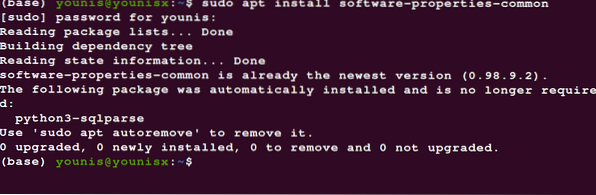
Тук можете да добавите a -у флаг, за да получите apt-get команда за ускоряване на процеса чрез автоматизиране на процеса на приемане на всички подкани, които се появяват, докато софтуерът се подготвя за стартиране на инсталацията. Без добавяне на -у флаг означава, че ще трябва да отговаряте ръчно на всеки изскачащ прозорец, което е силно препоръчително, ако не използвате предварително конфигурирана от вас система.
Стъпка 3: Включете хранилището на пакети Apache CouchDB
След това активирайте хранилището на пакети Apache CouchDB. Въведете следните команди, за да направите това:
$ curl -L https: // couchdb.апаш.org / repo / bintray-pubkey.asc | sudo apt-key add
sudo tee -a / etc / apt / sources.списък

Не забравяйте да вземете своя PPA от автентичен източник, на който може да се има доверие, тъй като в мрежата има твърде много аниматорски изработени PPA. Тук използвахме официалното хранилище за PPA, което редовно се обслужва от екипа на Apache Foundation.
След като инсталирате най-новия PPA, вече можете да актуализирате системата си и да получите най-новата информация за пакета:
$ sudo apt актуализация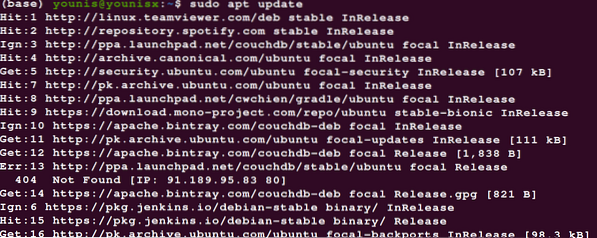
С това на място вече сте готови за инсталацията.
Самостоятелно срещу. Режим на клъстера
Сега трябва да изберете дали искате CouchDB да се инсталира в някой от следните режими:
- Клъстер режим
- Самостоятелен режим
В режим на клъстер, има повече от два сървъра, които са взаимосвързани и те работят заедно като извличащ се депозитар на данни.
В самостоятелен режим, участва само един сървър. Тъй като вероятно използвате само един сървър, ние ще продължим с инсталирането в самостоятелен режим.
Стъпка 4: Инсталиране
За да започнете инсталирането на Apache CouchDB, използвайте следната команда:
$ sudo apt инсталирайте couchdb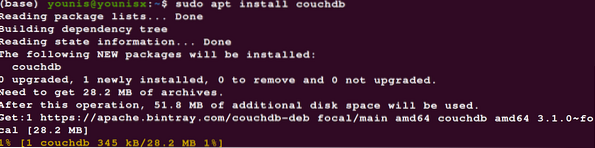
Ще се появи подкана с молба да изберете между самостоятелния и клъстерния режим. Изберете самостоятелния режим. След това ще бъдете помолени да въведете целевия IP адрес на мрежовия интерфейс, на който да извършите инсталацията. За самостоятелна инсталация с един сървър няма да променяме адреса по подразбиране, който ще бъде 127.0.0.1.
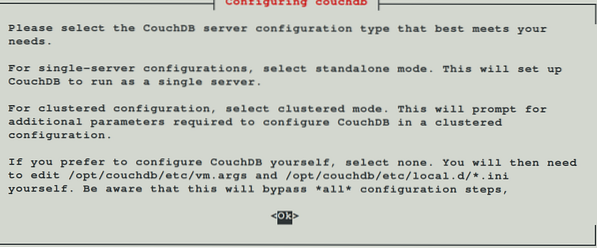
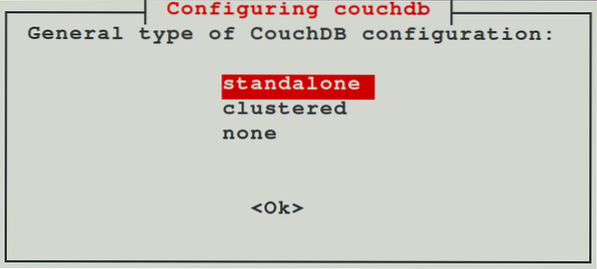
След това ще въведете силна парола, за да създадете потребител на администратор. Не е необходимо обаче да създавате потребител на администратор, тъй като ще можете да продължите с режима на страна на администратор. Това не се препоръчва, тъй като режимът на администраторска страна е отворен за достъп до мрежата и следователно е много несигурен.
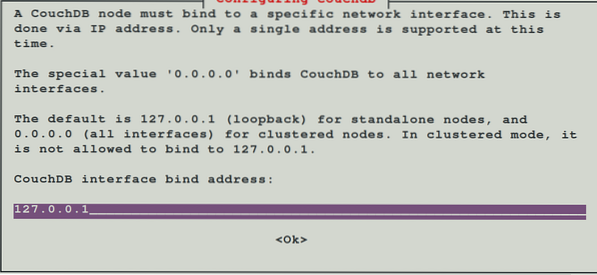
След въвеждане на паролата ще бъдете помолени да въведете отново паролата за потвърждение. Инсталацията ще приключи след известно време.
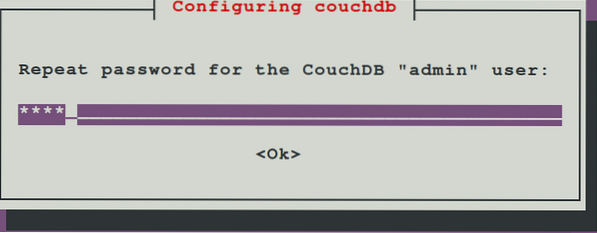
Стъпка 5: Проверете инсталацията
Уверете се, че инсталацията е преминала гладко, като използвате командата curl. Тази команда ще покаже съответната информация, разкриваща състоянието на CouchDB и отговаряща на инсталацията. Сървърът CouchDB ще работи на localhost: 5984.

Стъпка 6: Създаване на база данни
Влезте в контролния панел на Fauxton на адрес http: // 127.0.0.1: 5984 / _utils / с вашите потребителски идентификационни данни и създайте нова база данни с CouchDB.
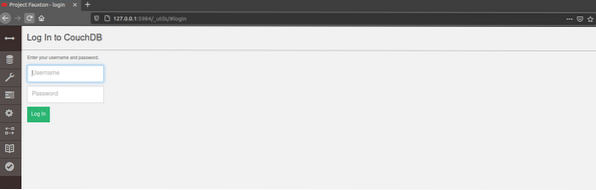
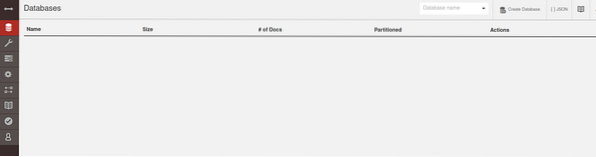
Щракнете върху иконата на базата данни, разположена в най-лявата част на панела, и натиснете бутона „Създаване на база данни“ в горния десен ъгъл на екрана.
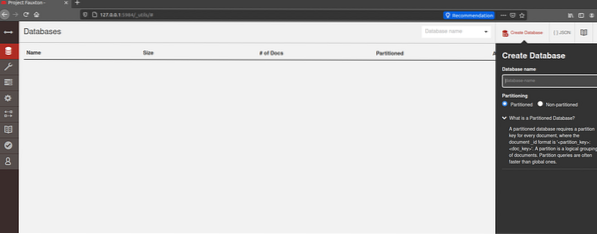
В обобщение
Инсталирането на CouchDB на вашата машина с един сървър е много просто. За целта се уверете, че вашата система е актуализирана до най-новите системни пакети. След това активирайте хранилищата на пакети Apache и сте готови да инсталирате Apache CouchDB на вашия сървър.
CouchDB работи безпроблемно и е съвместим с почти всички най-нови съвременни уеб приложения, включително тези, създадени за мобилни телефони, което го прави отлична програма за четене, създаване, редактиране и модифициране на документи от базата данни.
Надяваме се, че сте намерили този урок за полезен. Придържайте се, за да видите още уроци за използването на CouchDB с контролния панел на Fauxton. Междувременно проверете повече съдържание относно инсталирането на други помощни програми в системите на Unix.
 Phenquestions
Phenquestions


